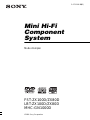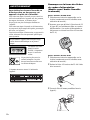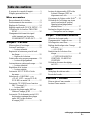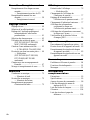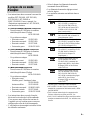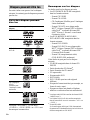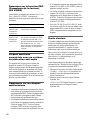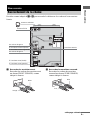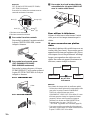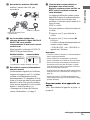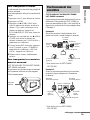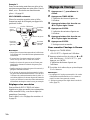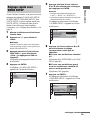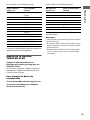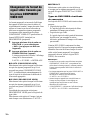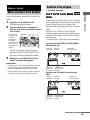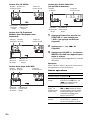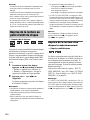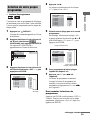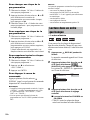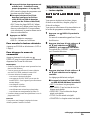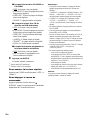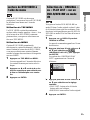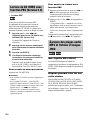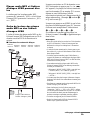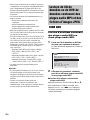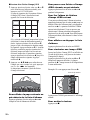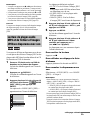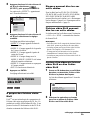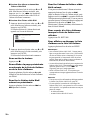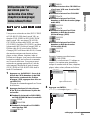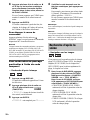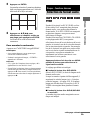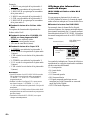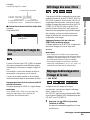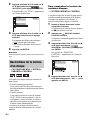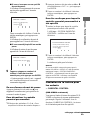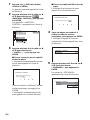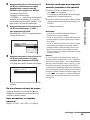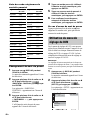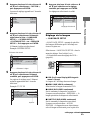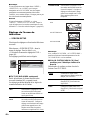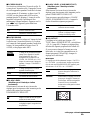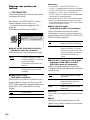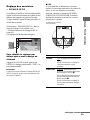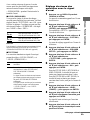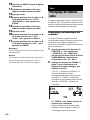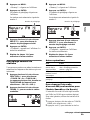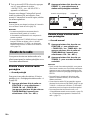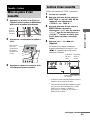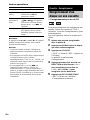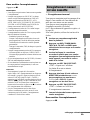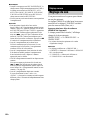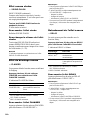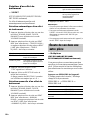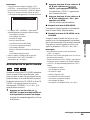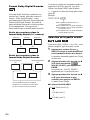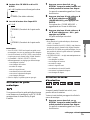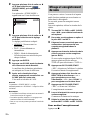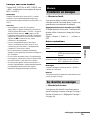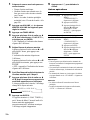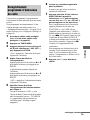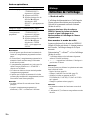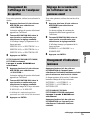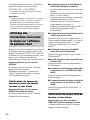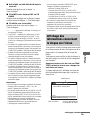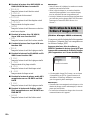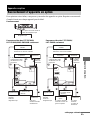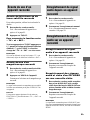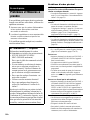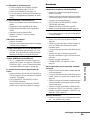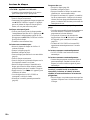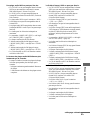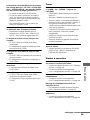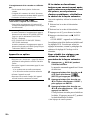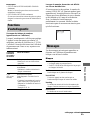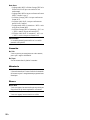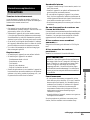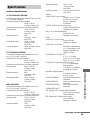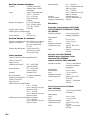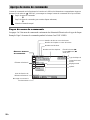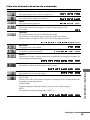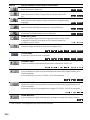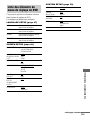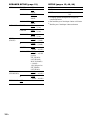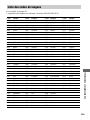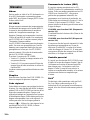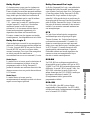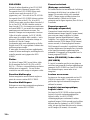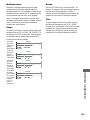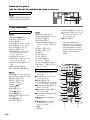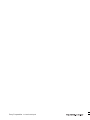Sony LBT-ZX100D Mode d'emploi
- Catégorie
- Lecteurs DVD
- Taper
- Mode d'emploi
Ce manuel convient également à

©2006 Sony Corporation
2-672-108-22(2)
Mini Hi-Fi
Component
System
Mode d’emploi
FST-ZX100D/ZX80D
LBT-ZX100D/ZX80D
MHC-GN1000D

2
FR
2-672-108-22(2)
Pour réduire les risques d’incendie ou
d’électrocution, ne pas exposer cet
appareil à la pluie ou à l’humidité.
Pour éviter tout risque d’incendie, ne pas couvrir les
orifices de ventilation de l’appareil avec des journaux,
des nappes, des rideaux, ou d’autres objets.
Ne pas poser non plus des bougies allumées sur
l’appareil.
Pour éviter tout risque d’incendie ou d’électrocution,
ne pas poser d’objets remplis de liquides, par exemple
des vases, sur l’appareil.
Pour éviter tout risque d’électrocution, ne pas ouvrir le
coffret. Adressez-vous à un personnel qualifié pour
toute réparation.
Cet appareil est classé
produit CLASS 1
LASER. L’étiquette se
trouve à l’arrière du
coffret.
Ne pas jeter les piles avec les
ordures ménagères. Les piles
doivent être mises au rebut avec
les déchets chimiques.
L’étiquette suivante se trouve à l’intérieur de
l’appareil.
Remarque sur la forme des fiches
de cordon d’alimentation
(Modèle pour l’Arabie Saoudite
seulement)
Prises murales de 220 V CA
1 Sélectionnez la tension appropriée sur la
chaîne (seulement pour les modèles avec
selécteur de tension).
2 Assurez-vous que la fiche à 3 broches de 13
A (type BF) est solidement fixée au cordon
d’alimentation. (Le cordon d’alimentation a
été pourvu en usine d’une fiche à 3 broches
de 13 A.)
Prises murales de 127 V CA
1 Sélectionnez la tension appropriée sur la
chaîne (seulement pour les modèles avec
selécteur de tension).
2 Retirez la fiche à 3 broches de 13 A à l’aide
d’un tournevis.
3 Posez la fiche à lames parallèles fournie
(type A).
AVERTISSEMENT
Ne pas installer l’appareil dans un espace exigu,
comme dans une bibliothèque ou un placard
intégré.

3
FR
À propos de ce mode d’emploi.............. 5
Disques pouvant être lus........................ 6
Mise en service
Raccordement de la chaîne .................... 9
Positionnement des enceintes .............. 13
Réglage de l’horloge............................ 14
Réglage rapide avec QUICK SETUP .. 15
Utilisation de la fonction THEATRE
SYNC............................................. 16
Changement du format du signal
vidéo transmis par les prises
COMPONENT VIDEO OUT........ 18
Disques – Lecture
Mise en place d’un disque.................... 19
Lecture d’un disque.............................. 19
— Lecture normale
Reprise de la lecture au point d’arrêt
du disque........................................ 22
— Reprise de la lecture
Création de votre propre programme... 23
— Lecture de programme
Lecture dans un ordre quelconque....... 24
— Lecture aléatoire
Répétition de la lecture ........................ 25
— Lecture répétée
Lecture de DVD VIDEO à l’aide
du menu ......................................... 27
Sélection de « ORIGINAL » ou
« PLAY LIST » sur un DVD-R/
DVD-RW en mode VR.................. 27
Lecture de CD VIDEO avec fonction
PBC (Version 2.0) ......................... 28
— Lecture PBC
À propos des plages audio MP3 et
fichiers d’images JPEG ................. 28
Lecture de CD de données ou de DVD
de données contenant des plages
audio MP3 et des fichiers
d’images JPEG .............................. 30
Lecture de plages audio MP3 et de
fichiers d’images JPEG en
diaporama avec son....................... 33
Visionnage de fichiers vidéo DivX
®
... 35
Utilisation de l’affichage sur écran
pour la recherche d’un titre/
chapitre/scène/plage/index/
album/fichier ................................. 37
Recherche d’après la scène.................. 38
— Navigation sur les images
Disque – Fonctions diverses
Sélection du format audio.................... 39
Changement de l’angle de vue............. 41
Affichage des sous-titres ..................... 41
Réglage du décalage entre l’image
et le son.......................................... 41
— A/V SYNC
Restrictions de la lecture d’un
disque ............................................ 42
— CUSTOM PARENTAL
CONTROL, PARENTAL
CONTROL
Utilisation du menu de réglage
de DVD ......................................... 46
Tuner
Préréglage de stations radio................. 54
Écoute de la radio................................ 56
Cassette – Lecture
Mise en place d’une cassette ............... 57
Lecture d’une cassette ......................... 57
Table des matières
suite page suivante

4
FR
Cassette – Enregistrement
Enregistrement d’un disque sur une
cassette........................................... 58
— Enregistrement synchro de CD
Enregistrement manuel sur une
cassette........................................... 59
— Enregistrement manuel
Réglage sonore
Réglage du son..................................... 60
Sélection d’un effet préréglé................ 61
Réglage de l’égaliseur graphique et
enregistrement d’une courbe
personnalisée ................................. 61
Sélection du champ sonore .................. 62
Utilisation du caisson de grave............ 63
(FST-ZX100D/LBT-ZX100D/
MHC-GN1000D seulement)
Création d’une ambiance de fête.......... 63
— X-TRANCE/X-TRANCE PRO
Écoute du son dans une autre pièce ..... 66
— Multipièces
(FST-ZX100D/LBT-ZX100D/
FST-ZX80D/LBT-ZX80D
seulement)
Chanter avec un accompagnement:
Karaoké.......................................... 67
Mixage et enregistrement de sons........ 72
Minuterie
S’endormir en musique........................ 73
— Minuterie d’arrêt
Se réveiller en musique........................ 73
— Minuterie de lecture
Enregistrement programmé
d’émissions de radio...................... 75
Affichage
Extinction de l’affichage ..................... 76
— Mode de veille
Changement de l’affichage de
l’analyseur de spectre.................... 77
Réglage de la luminosité de
l’afficheur sur le panneau avant.... 77
Changement d’indicateur lumineux .... 77
Affichage des informations
concernant le disque sur
l’afficheur du panneau avant......... 78
Affichage des informations concernant
le disque sur l’écran....................... 79
Vérification de la date des fichiers
d’images JPEG.............................. 80
Appareils en option
Raccordement d’appareils en option ... 81
Écoute du son d’un appareil raccordé.. 83
Enregistrement du signal audio depuis
un appareil raccordé ...................... 83
Enregistrement du signal audio sur un
appareil raccordé ........................... 83
En cas de panne
Problèmes et Mesures à prendre.......... 84
Fonctions d’autodiagnostic.................. 91
Messages.............................................. 91
Informations
complémentaires
Précautions .......................................... 93
Spécifications ...................................... 95
Aperçu du menu de commande ........... 98
Liste des éléments du menu de
réglage de DVD........................... 101
Liste des codes de langues................. 103
Glossaire............................................ 104
Liste des touches et pages de
référence...................................... 108

5
FR
• Les instructions dans ce manuel couvrent les
modèles FST-ZX100D, LBT-ZX100D,
FST-ZX80D, LBT-ZX80D et
MHC-GN1000D. Dans ce manuel, les
illustrations représentent le LBT-ZX100D,
sauf mention contraire.
Le FST-ZX100D/LBT-ZX100D comprend:
– Tuner/Lecteur DVD/Platine à cassettes
stéréo/Amplificateur (Chaîne)
HCD-ZX100D
– Un système acoustique
• Enceintes avant SS-ZX100D
• Enceintes surround SS-ZX100D
• Enceinte centrale SS-CT100D
• Caisson de grave SS-WGV100D
Le FST-ZX80D/LBT-ZX80D comprend:
– Tuner/Lecteur DVD/Platine à cassettes
stéréo/Amplificateur (Chaîne)
HCD-ZX80D
– Un système acoustique
• Enceintes avant SS-ZX100D
• Enceintes surround SS-ZX100D
• Enceinte centrale SS-CT100D
Le MHC-GN1000D comprend:
– Tuner/Lecteur DVD/Platine à cassettes
stéréo/Amplificateur (Chaîne)
HCD-GN1000D
– Un système acoustique
• Enceintes avant
Modèles pour l’Amérique Latine
SS-GN1000D
Autres modèles SS-GN1000S
• Enceintes surround SS-RSX1000D
• Enceinte centrale SS-CT1000D
• Caisson de grave SS-WGV1000D
• Les instructions dans ce mode d’emploi
décrivent les touches de la télécommande.
Vous pouvez aussi utiliser les touches de
l’appareil qui ont le même nom ou un nom
similaire que celles de la télécommande.
• L’affichage sur écran anglais est utilisé à titre
de référence seulement.
• Selon le disque les éléments du menu de
commande seront différents.
• Les éléments du menu de réglage varient
selon la région.
• Les symboles suivants sont utilisés dans ce
manuel.
1)
Modèles pour l’Amérique Latine seulement.
2)
MP3 (MPEG 1 Audio Layer 3) est un format
standard de compression de données audio, défini
par ISO/MPEG.
3)
DivX
®
est une technologie de compression de
fichiers vidéo mise au point par DivX, Inc.
4)
DivX, DivX Certified et les logos associés sont des
marques commerciales de DivX, Inc. utilisées sous
licence.
À propos de ce mode
d’emploi
Symbole Signification
Fonctions disponibles pour les
DVD VIDEO (y compris les
DVD-R/DVD-RW/DVD+R/
DVD+RW dans le format DVD
VIDEO et DVD-R/DVD-RW
dans le mode vidéo).
Fonctions disponibles pour les
DVD-R/DVD-RW en mode VR
(enregistrement vidéo).
Fonctions disponibles pour les
CD VIDEO (y compris les Super
VCD et CD-R/CD-RW de format
CD VIDEO ou Super VCD).
Fonctions disponibles pour les
CD AUDIO (y compris les CD-R/
CD-RW dans le format CD
AUDIO et les disques CD
Graphiques
1)
).
Fonctions disponibles pour les
CD de données (CD-ROM/
CD-R/CD-RW) contenant des
plages audio MP3
2)
, des fichiers
d’images JPEG ou des fichiers
vidéo DivX
3)4)
.
Fonctions disponibles pour les
DVD de données (DVD-ROM/
DVD-R/DVD-RW/DVD+R/
DVD+RW) contenant des plages
audio MP3
2)
, des fichiers
d’images JPEG ou des fichiers
vidéo DivX
3)4)
.

6
FR
Sur cette chaîne vous pouvez lire les disques
suivants. Les autres types de disques ne pourront
pas être lus.
Liste des disques pouvant
être lus
Les logos « DVD+RW », « DVD-RW »,
« DVD+R », « DVD VIDEO » et « CD » sont
des marques commerciales.
Remarques sur les disques
La chaîne peut lire les disques suivants:
• Les CD-ROM/CD-R/CD-RW enregistrés
dans les formats suivants:
– Format CD VIDEO
– Format CD AUDIO
– CD Graphiques (Modèles pour l’Amérique
Latine seulement)
– Format CD DATA avec plages audio
MP3
1)
, fichiers d’images JPEG et fichiers
vidéo DivX
2)
conforme au format ISO
9660
3)
Niveau 1, Niveau 2 ou au format
d’extension Joliet.
• Les DVD-ROM/DVD-R/DVD-RW/
DVD+R/DVD+RW enregistrés dans les
formats suivants:
– Format DVD VIDEO
– Format DVD DATA avec plages audio
MP3
1)
, fichiers d’images JPEG et fichiers
vidéo DivX
2)
conforme au format UDF
(Universal Disk Format)
– Format VR (enregistrement vidéo)
(DVD-R/DVD-RW seulement)
Cette chaîne ne peut pas lire les disques
suivants:
• CD-ROM enregistrés dans le format CD
PHOTO
• Partie données des CD-Extras
4)
• Partie Données des CD mixtes
5)
• CD super audio
• Disques audio DVD
• DVD-RAMs
• DVD VIDEO ayant un code régional
différent.
• Disques de formes inusitées (par exemple, en
forme de carte, cœur).
• Disques sur lequel une bande cellophane
adhésive ou un autocollant est resté attaché.
1)
Les plages audio MP3 doivent être de format MPEG
1 Audio Layer 3.
2)
Les fichiers vidéo DivX doivent être enregistrés
dans le format DivX et avoir l’extension « .AVI » ou
« .DIVX ».
3)
Format ISO 9660
Un format logique défini par l’ISO (International
Organization for Standardization) pour les fichiers et
dossiers enregistrés sur CD-ROM.
Disques pouvant être lus
Format des
disques
Logo des disques
DVD VIDEO
DVD-RW/DVD-R
DVD+RW/
DVD+R
CD VIDEO
CD AUDIO
CD Graphiques
(CDG)
(Modèles pour
l’Amérique Latine
seulement)
CD-R/CD-RW

7
FR
4)
CD-Extra: Dans ce format, le son (données des CD
AUDIO) est enregistré sur les plages de la session 1
et les données sur les plages de la session 2.
5)
Mixed CD: Dans ce format, les données sont
enregistrées sur la première plage et le son (données
de CD AUDIO) sur les plages suivantes de la même
session.
Code régional des DVD
VIDEOs pouvant être lus sur
cette chaîne
Cette chaîne a un code régional imprimé à
l'arrière de l'appareil, et seuls les DVD VIDEO
désignés par le même code régional pourront
être lus.
Les DVD VIDEO désignés par
peuvent aussi être lus sur cette chaîne.
Si vous essayez de lire un DVD VIDEO ayant
un autre code régional, le message « Playback
prohibited by area limitations. » apparaîtra à
l’écran de télévision. Sur certains DVD VIDEO
le code régional peut ne pas être mentionné bien
que la lecture soit restreinte à une seule région.
Exemple:
Remarque sur les DualDiscs
Un DualDisc est un disque à deux faces qui
combine des enregistrements DVD sur une face
et des enregistrements audionumériques sur
l’autre face. Toutefois, comme la face contenant
les informations audio n’est pas conforme au
standard des disques compacts (CD), la lecture
sur cet appareil n’est pas garantie.
Remarques sur les CD-R/
CD-RW/DVD-R/DVD-RW/
DVD+R/DVD+RW
• Dans certains cas, les CD-R/CD-RW/DVD-
R/DVD-RW/DVD+R/DVD+RW ne peuvent
pas être lus sur cette chaîne à cause de la
qualité de l’enregistrement ou des conditions
physiques du disque, ou bien encore des
caractéristiques de l’enregistreur et du
logiciel d’édition. Le disque ne pourra pas
non plus être lu s’il n’a pas été clôturé
correctement. Pour le détail, voir le mode
d’emploi de l’enregistreur.
• Notez que certaines fonctions de lecture
peuvent ne pas agir avec certaines
DVD+RW/DVD+R, même s’ils ont été
correctement clôturés. Dans ce cas, regardez
le disque en utilisant la lecture normale.
• Les disques enregistrés dans le format Packet
Write ne peuvent pas être lus.
Remarque sur les fonctions
de lecture des DVD VIDEO et
des CD VIDEO
Certaines fonctions de lecture des DVD VIDEO
ou CD VIDEO peuvent être spécifiées par
l’éditeur du logiciel. Comme cette chaîne lit les
DVD VIDEO et CD VIDEO tels qu’ils ont été
édités, certaines fonctions de lecture peuvent ne
pas opérer. Reportez-vous aux notices des DVD
VIDEO ou des CD VIDEO pour les fonctions
disponibles.
ALL
DVD DECK RECEIVER
HCD-ZX100D
MODEL N0.
SERIAL NO.
AC:120-127/220/230-240V 50/60Hz 430W
Code régional
suite page suivante

8
FR
Remarque sur la fonction PBC
(Commande de la lecture)
(CD VIDEO)
Cette chaîne est adaptée aux normes Ver. 1.1 et
Ver. 2.0 des CD VIDEO. Vous pouvez
bénéficier de deux types de lecture selon le type
de disque.
Disques musicaux
enregistrés avec un système
de protection anti-copie
Cet appareil est conçu pour la lecture des
disques de norme CD (Disque Compact).
Depuis quelque temps, des disques enregistrés
avec divers systèmes de protection anti-copie
sont commercialisés par certaines sociétés. Il
faut savoir que certains de ces disques, ne sont
pas conformes à la norme CD et ne pourront pas
être lus sur cette chaîne.
Remarques sur les disques
multisessions
• Les disques multisessions peuvent être lus sur
cette chaîne si la première session contient
une plage audio MP3. Toutes les plages audio
MP3 suivantes, enregistrées dans d’autres
sessions peuvent également être lues.
• Les disques multisessions peuvent être lus sur
cette chaîne si la première session contient un
fichier d’image JPEG. Tous les fichiers
d’images JPEG suivants, enregistrés dans
d’autres sessions peuvent également être lus.
• Si la première session est enregistrée dans le
format CD AUDIO ou CD VIDEO, seule la
première session sera lue.
• La chaîne reconnaît un disque multisessions
comme CD AUDIO, si une session est
enregistrée sur le disque dans le format CD
AUDIO. Toutefois, le disque ne sera lu que si
la première session est enregistrée dans le
format CD AUDIO.
• Avec les CD DATA ou DVD DATA, seuls
les fichiers vidéo DivX sont lus même si des
plages audio MP3 ou des fichiers d’images
JPEG ont également été enregistrés sur ces
disques.
Droits d’auteur
Ce produit intègre une technologie de protection
des droits d’auteur protégée par des brevets
américains et d’autres droits relatifs à la
propriété intellectuelle. L’emploi de cette
technologie anti-copie doit être autorisé par
Macrovision et est destiné à l’usage privé ou à
un usage restreint, sauf autorisation spéciale de
Macrovision. La rétrotechnique ou le
démontage est interdit.
Cette chaîne intègre un décodeur à matriçage
surround Dolby* Digital, Dolby Pro Logic (II) et
le système de surround numérique DTS**.
* Fabriqué sous licence de Dolby Laboratories.
« Dolby », « Pro Logic » et le symbole du
double D sont des marques déposées de
Dolby Laboratories.
**Fabriqué sous licence de Digital Theater
Systems, Inc.
« DTS » et « DTS Digital Surround » sont des
marques déposées de Digital Theater
Systems, Inc.
Type de disque Vous pouvez
CD VIDEO sans
fonction PBC
(Disques de
version 1.1)
Bénéficier de la lecture vidéo
(films) et de la musique.
CD VIDEO avec
fonction PBC
(Disques de
version 2.0)
Lire des logiciels interactifs grâce
aux menus s’affichant sur l’écran
de télévision (lecture PBC), en
plus des fonctions de lecture vidéo
des disques de Ver. 1.1. Vous
pouvez en outre lire des images en
haute résolution, si le disque en
contient.

Mise en service
9
FR
.
Procédez comme indiqué de 1 à 9 pour raccorder la chaîne avec les cordons et les accessoires
fournis.
1 Raccordez les enceintes avant.
Raccordez les cordons des enceintes avant
aux bornes FRONT SPEAKER, comme
indiqué ci-dessous.
2 Raccordez les enceintes surround.
Raccordez les cordons des enceintes
surround aux bornes SURR SPEAKER,
comme indiqué ci-dessous.
Mise en service
Raccordement de la chaîne
5
4
4
2
6
7
1
8
3
Au caisson de grave
Au caisson de grave
À l’enceinte centrale
Antenne fil FM
Antenne cadre AM
À l’enceinte surround (gauche)
À l’enceinte surround (droite)
À l’enceinte avant (droite)
À l’enceinte avant (gauche)
FRONT SPEAKER
R
L
Blanc
Rouge
SURR SPEAKER
R
L
Bleu
Gris
suite page suivante

10
FR
Conseil
FST-ZX100D/LBT-ZX100D/FST-ZX80D/
LBT-ZX80D seulement
Raccordez les cordons des enceintes avant et
surround aux bornes d’enceintes.
1)
Enceintes avant seulement.
2)
Enceintes surround seulement.
3 Raccordez l’enceinte centrale.
Raccordez le cordon de l’enceinte centrale à
la borne CENTER SPEAKER, comme
indiqué ci-dessous.
4 Raccordez le caisson de grave.
(FST-ZX100D/LBT-ZX100D/
MHC-GN1000D seulement)
Raccordez le caisson de grave à la borne
SUBWOOFER OUT et le cordon système à
la prise SYSTEM CONTROL de la façon
indiquée ci-dessous.
Borne SUBWOOFER OUT
Prise SYSTEM CONTROL
5 Raccordez la prise d’entrée vidéo de
votre téléviseur à la prise VIDEO OUT
avec le cordon vidéo fourni.
Pour utiliser le téléviseur
Allumez le téléviseur et sélectionnez l’entrée
vidéo pour voir les images transmises par la
chaîne.
Si vous raccordez une platine
vidéo
Raccordez la platine vidéo au téléviseur avec un
cordon vidéo (non fourni). Ne raccordez pas cet
appareil au téléviseur par la platine vidéo. Sinon,
vous risquez d’avoir des problèmes d’affichage
lorsque vous regarderez des vidéos sur cette
chaîne. Raccordez cet appareil directement au
téléviseur, comme indiqué ci-dessous.
Conseil
Pour obtenir des images vidéo de meilleure qualité:
– Utilisez des cordons optionnels à composantes vidéo
pour relier les prises d’entrée COMPONENT
VIDEO de votre téléviseur aux prises
COMPONENT VIDEO OUT de la chaîne. Si votre
téléviseur prend en charge les signaux de format
progressif, utilisez cette connexion et appuyez
plusieurs fois de suite sur PROGRESSIVE sur
l’appareil jusqu’à ce que « P AUTO » ou
« P VIDEO » apparaisse sur l’afficheur (page 18).
– Vous pouvez utiliser un cordon S-vidéo optionnel
pour relier la prise entrée S VIDEO du téléviseur et
la prise S VIDEO OUT de la chaîne.
Noir (#)
Rouge (3)
Noir (#) Rouge
1)
/
Bleu
2)
(3)
Vert
Violet
SYSTEM
CONTROL
S VIDEO
OUT
VIDEO
OUT
COMPONENT
VIDEO OUT
Y
P
B
/
C
B
P
R
/
C
R
Ne pas relier
directement
Téléviseur
ChaînePlatine vidéo

Mise en service
11
FR
6 Raccordez les antennes FM et AM.
Installez l’antenne cadre AM, puis
raccordez-la.
7 Sur les modèles équipés d’un
sélecteur de tension, réglez VOLTAGE
SELECTOR sur la position
correspondant à la tension du courant
secteur local.
Selon le modèle, le sélecteur VOLTAGE
SELECTOR peut être différent.
*
Modèle pour l’Arabie Saoudite: 120-127V
8 Raccordez le cordon d’alimentation à
une prise murale.
La démonstration apparaît sur l’afficheur.
Lorsque vous appuyez sur
?/1, la chaîne
s’allume et la démonstration s’arrête
automatiquement. Si l’adaptateur de fiche
fourni ne s’insère pas dans la prise murale,
détachez-le de la fiche (pour les modèles
livrés avec un adaptateur). Pour le modèle
destiné à l’Arabie Saoudite, voir
« Remarque sur la forme des fiches de
cordon d’alimentation » à la page 2.
9 (Sauf modèles commercialisés en
Amérique Latine et en Russie)
Réglez le système couleur sur PAL ou
NTSC selon le système couleur de
votre téléviseur.
Le réglage par défaut du système couleur
dépend de la région de commercialisation.
Chaque fois que vous effectuez cette
procédure, le système couleur change de la
façon suivante:
NTSC
y PAL
Pour cette opération, utilisez les touches de
la chaîne.
1 Appuyez sur ?/1 pour éteindre la
chaîne.
2 Appuyez sur ?/1 tout en tenant X
enfoncée.
La chaîne s’allume automatiquement et le
système couleur change.
« COLOR NTSC » ou « COLOR PAL »
apparaît sur l’afficheur.
Remarques
• Tenez les cordons d’enceintes à l’écart des antennes
sinon l’image sera parasitée.
• Veillez à bien faire correspondre la couleur des
bornes d’enceintes sur la chaîne et celles des fiches.
• Veillez à raccorder correctement les enceintes et à
bien enfoncer les fiches dans les bornes. Lorsque
vous raccordez les cordons d’enceintes, insérez les
fiches tout droit dans les bornes.
• Vous ne pouvez pas régler le système couleur dans le
mode de veille (voir « Extinction de l’affichage » à la
page 76).
• Lors de la lecture CD VIDEO enregistré dans un
autre système couleur que celui de la chaîne, l’image
peut être déformée.
Pour raccorder des appareils en
option
Voir « Raccordement d’appareils en option » à
la page 81.
Déployez l’antenne fil FM
à l’horizontale
Antenne cadre AM
220V 120V*
230-240V
VOLTAGE SELECTOR
Autres modèles
220V
127V
220V
VOLTAGE SELECTOR
Modèle brésilien
suite page suivante

12
FR
Mise en place des deux piles
R6 (format AA) dans la
télécommande
Utilisation d’un téléviseur Sony
Vous pouvez utiliser les touches suivantes si
votre téléviseur est de marque Sony. Ces touches
sont marquées en orange. Pour pouvoir utiliser
ces touches, il faut d’abord appuyer sur la touche
TV puis appuyer sur la touche souhaitée.
* Pour un nombre à deux chiffres, maintenez TV
enfoncée et appuyez sur -/--, puis sur la touche
numérique. (Par exemple, maintenez TV enfoncée,
appuyez sur -/--, puis sur 2 et 5 pour saisir 25.)
Remarque
Si vous prévoyez de ne pas utiliser la télécommande
pendant longtemps, retirez les piles pour éviter une
fuite du liquide et les dommages dus à la corrosion.
Conseil
Normalement, les piles devraient durer six mois
environ. Lorsque la télécommande ne parvient plus à
faire fonctionner la chaîne, remplacez les deux piles
par des neuves.
Fixation des tampons
d’enceinte
Fixez les tampons fournis sous les enceintes
pour stabiliser les enceintes et les empêcher de
glisser.
Exemple
Enceinte avant/surround de la FST-ZX100D
Enceinte avant de la MHC-GN1000D
Caisson de grave de la FST-ZX100D
Pour Tout en tenant TV
enfoncée appuyez sur
Allumer ou éteindre le
téléviseur
TV ?/1
Régler la source d’entrée
du téléviseur sur l’entrée
du téléviseur ou une autre
source
TV/VIDEO
Sélectionner des chaînes
de télévision
TV CH +/– ou des
touches numériques*
Régler le volume du(des)
haut-parleur(s) du
téléviseur
TV VOL +/–

Mise en service
13
FR
FST-ZX100D/LBT-ZX100D/FST-ZX80D/
LBT-ZX80D seulement
Les enceintes peuvent être disposées de 3 façons
différentes. Pour profiter de DVD VIDEO ou
créer une atmosphère de fête, il est conseillé de
disposer les enceintes de la façon indiquée dans
l’Exemple 1.
Exemple 1
Placez les enceintes à égale distance de la
position d’écoute, comme indiqué ci-dessous.
* Non fourni avec les FST-ZX80D/
LBT-ZX80D
Exemple 2
Posez les enceintes surround sur les enceintes
avant de la façon indiquée sur l’illustration
ci-dessous.
* Non fourni avec les FST-ZX80D/
LBT-ZX80D
Pour transporter la chaîne
Le mécanisme du lecteur doit être protégé de
la façon suivante.
Pour cette opération, utilisez les touches de la
chaîne.
1 Appuyez sur ?/1 pour allumer la chaîne.
2 Appuyez sur DVD.
3 Appuyez sur Z OPEN/CLOSE pour
ouvrir le plateau de disques et retirer le
disque. S’il y a plus d’un disque sur le
plateau de disques, appuyez sur
EX-CHANGE/DISC SKIP pour retirer les
disques.
4 Appuyez une nouvelle fois sur Z OPEN/
CLOSE pour fermer le plateau de
disques. Attendez que « DVD No Disc »
apparaisse sur l’afficheur.
5 Tout en tenant DVD enfoncée, appuyez
sur ?/1 jusqu’à ce que « STANDBY »
apparaisse sur l’afficheur. « MECHA
LOCK » apparaît sur l’afficheur.
6 Débranchez le cordon d’alimentation
secteur.
Pour transporter les enceintes
avant et surround
(FST-ZX100D/LBT-ZX100D/FST-ZX80D/
LBT-ZX80D seulement)
Ne pas saisir les enceintes avant et surround
par le panneau inférieur car elles risquent
d’être endommagées.
Panneau
inférieur
Positionnement des
enceintes
Enceinte
avant
(droite)
Enceinte surround
(gauche)
Enceinte surround
(droite)
Enceinte
avant
(gauche)
Enceinte
centrale
Caisson de grave*
Chaîne
Téléviseur
Auditeur
45
Enceinte
surround (droite)
Enceinte
avant
(gauche)
Enceinte
surround (gauche)
Chaîne Téléviseur
Enceinte
centrale
Caisson de grave*
Auditeur
Enceinte
avant
(droite)
suite page suivante

14
FR
Example 3
Posez les enceintes avant dans une pièce et les
enceintes surround dans une autre pièce. Pour le
détail, voir « Écoute du son dans une autre
pièce » à la page 66.
MHC-GN1000D seulement
Placez les enceintes avant de sorte qu’elles
forment un angle de 45 degrés par rapport à la
position d’écoute.
Remarques
• Ne pas placer les enceintes surround sur le téléviseur.
Les couleurs sur l’écran du téléviseur présenteront de
la distorsion.
• Si vous placez l’enceinte centrale sur la chaîne,
veillez à ce qu’elle soit à l’avant de la chaîne.
• Installez le caisson de grave sur un sol ferme pour
empêcher la résonance et obtenir des graves plus
percutantes.
• Installez toujours le caisson de grave à la verticale, à
quelques centimètres du mur.
• Si le caisson de grave est placé au centre de la pièce,
les graves seront extrêmement faibles. Ceci est dû à
l’influence des ondes stationnaires dans la pièce. Le
cas échéant, déplacez le caisson de grave du centre de
la pièce ou éliminez la cause des ondes stationnaires
en installant une étagère contre le mur, par exemple.
Réglages des enceintes
Pour profiter de DVD VIDEO et d’autres
disques avec pistes son multivoies contenant des
effets surround Dolby, vous devez régler les
paramètres d’enceintes.
Pour le détail, voir « Réglage des enceintes » à
la page 51.
1 Appuyez sur ?/1 pour allumer la
chaîne.
2 Appuyez sur TIMER MENU.
L’indication des heures clignote sur
l’afficheur.
3 Appuyez plusieurs fois de suite sur
V ou v pour régler l’heure.
4 Appuyez sur ENTER.
L’indication des minutes clignote sur
l’afficheur.
5 Appuyez plusieurs fois de suite sur
V ou v pour régler les minutes.
6 Appuyez sur ENTER.
L’horloge se met en marche.
Pour remettre l’horloge à l’heure
1 Appuyez sur TIMER MENU.
« PLAY SET? » clignote sur l’afficheur.
2 Appuyez plusieurs fois de suite sur V ou v
pour sélectionner « CLOCK SET? », puis
appuyez sur ENTER.
L’indication des heures clignote sur
l’afficheur.
3 Procédez de la même façon qu’aux étapes
3 à 6 ci-dessus.
Remarques
• Les réglages de l’horloge sont annulés si le cordon
d’alimentation est débranché ou si le courant est
coupé à la suite d’une panne de courant.
• L’horloge ne peut pas être réglée dans le mode de
veille (page 76).
Enceinte
avant
(droite)
Enceinte
surround
(gauche)
Enceinte
surround
(droite)
Enceinte
avant
(gauche)
Chaîne
Téléviseur
45°
Enceinte
centrale
Caisson de grave
Auditeur
Réglage de l’horloge

Mise en service
15
FR
Avant d’utiliser la chaîne, vous pouvez faire un
minimum de réglages (LANGUAGE SETUP,
SCREEN SETUP, SPEAKER SETUP) dans
QUICK SETUP. Après le réglage rapide avec
QUICK SETUP, la chaîne est prête pour la
lecture. Pour effectuer d’autres réglages
d’enceintes, voir « Réglage des enceintes » à la
page 51.
1 Allumez le téléviseur et sélectionnez
l’entrée vidéo.
2 Appuyez sur ?/1 pour allumer la
chaîne.
Remarque
Assurez-vous que le casque ou le microphone
n’est pas raccordé. Sinon, vous ne pourrez pas
utiliser SPEAKER SETUP.
3 Appuyez plusieurs fois de suite sur
FUNCTION +/– pour sélectionner
« DVD » (ou appuyez sur DVD sur
l’appareil).
Le message guide apparaît au bas de l’écran
de télévision.
4 Appuyez sur ENTER.
L’affichage « LANGUAGE SETUP »
apparaît sur l’écran de télévision.
5 Appuyez plusieurs fois de suite sur
V ou v pour sélectionner une langue,
puis appuyez sur ENTER.
Conseils
• La langue sélectionnée est utilisée pour
« OSD », « MENU » et « SUBTITLE ».
• Les langues en option varient selon la région de
commercialisation de la chaîne.
Le réglage est sélectionné et l’affichage
« SCREEN SETUP » apparaît sur l’écran
de télévision.
6 Appuyez sur fois de suite sur V ou v
pour sélectionner le réglage
correspondant à votre type de
téléviseur.
x Si vous avez un téléviseur standard
4:3
Sélectionne 4:3 LETTER BOX ou 4:3 PAN
SCAN (page 48)
x
Si vous avez un téléviseur grand
écran ou un téléviseur standard 4:3
avec un mode grand écran
Sélectionne 16:9 (page 48)
7 Appuyez sur ENTER.
Le réglage est sélectionné et l’affichage
« SPEAKER SETUP » apparaît sur l’écran
de télévision.
Réglage rapide avec
QUICK SETUP
LANGUAGE SETUP
OSD:
MENU:
AUDIO:
SUBTITLE:
PORTUGUESE
FRENCH
ENGLISH
ENGLISH
SPANISH
SCREEN SETUP
TV TYPE:
COLOR SYSTEM (VIDEO CD):
SCREEN SAVER:
16:9
4:3 LETTER BOX
BACKGROUND:
4:3 OUTPUT: FULL
4:3 PAN SCAN
16:9
SPEAKER SETUP
TEST TONE:
LEVEL(FRONT):
LEVEL(SURROUND):
OFF
CENTER:
3.0m
3.0m
SURROUND:
DISTANCE:
SIZE:
FRONT:
* 3.0m
suite page suivante

16
FR
8 Appuyez plusieurs fois de suite sur
V ou v pour sélectionner la distance
entre l’enceinte avant et votre position
d’écoute, puis appuyez sur ENTER.
Vous pouvez régler la distance de 1,0 à 7,0
mètres.
Répétez cette opération pour régler la
distance des enceintes centrale et surround.
Vous pouvez spécifier de 0,0 à 7,0 mètres
comme distance pour les enceintes centrale
et surround.
Le réglage est sélectionné et « QUICK
SETUP is complete. » apparaît sur l’écran
de télévision.
Pour sortir de QUICK SETUP
Appuyez sur DISPLAY.
Pour changer les réglages de
QUICK SETUP
1 Appuyez sur DISPLAY pendant l’arrêt de
la lecture.
Le menu de commande apparaît sur l’écran
de télévision.
2 Appuyez plusieurs fois de suite sur V ou v
pour sélectionner (SETUP), puis
appuyez sur ENTER.
3 Appuyez plusieurs fois de suite sur V ou v
pour sélectionner « QUICK », puis appuyez
sur ENTER.
L’affichage « LANGUAGE SETUP »
apparaît sur l’écran de télévision.
4 Effectuez les mêmes opérations qu’aux
étapes 5 à 8 de « Réglage rapide avec
QUICK SETUP ».
Remarques
• Le message guide apparaît au bas de l’écran de
télévision la première fois que vous mettez la chaîne
sous tension ou après la réinitialisation de la chaîne
avec « RESET » (reportez-vous à « Pour rétablir les
réglages par défaut du lecteur de DVD* procédez de
la façon suivante: » à la page 90).
• Si vous ne voulez pas effectuer un QUICK SETUP,
appuyez sur CLEAR à l’étape 3. Le message guide
disparaît de l’écran de télévision.
• Lorsqu’un disque est dans l’appareil, ou le plateau de
disques ouvert, le message guide n’apparaît pas sur
l’écran de télévision. Pour effectuer un QUICK
SETUP, appuyez sur Z OPEN/CLOSE sur l’appareil
pour retirer le disque et appuyez une nouvelle fois
dessus pour refermer le plateau de disques.
• Si vous voulez changer chaque réglage séparément,
reportez-vous à « Utilisation du menu de réglage de
DVD » à la page 46.
THEATRE SYNC permet d’allumer en même
temps votre téléviseur Sony et la chaîne, de
régler la chaîne sur la fonction « DVD » et
d’activer la source d’entrée du téléviseur
sélectionnée au moyen d’une seule touche.
Préparatifs pour l’emploi de la
fonction THEATRE SYNC
Affectez la source d’entrée du téléviseur
raccordé à cette chaîne.
Tout en tenant SLEEP enfoncée, appuyez
sur les touches numériques, sur CLEAR ou
sur ALBUM +/– pour sélectionner la source
d’entrée du téléviseur raccordé à cette
chaîne.
Utilisation de la fonction
THEATRE SYNC

Mise en service
17
FR
Pour le détail, voir le tableau suivant.
La source d’entrée du téléviseur sélectionnée est
mémorisée dans la télécommande.
Emploi de la fonction
THEATRE SYNC
Orientez la télécommande vers le
téléviseur et la chaîne, puis appuyez sur
THEATRE SYNC.
Si la fonction n’agit pas, changez la durée de
transmission. La durée de transmission varie
d’un téléviseur à l’autre.
Pour changer la durée de
transmission
Tout en tenant > enfoncée appuyez sur
une touche numérique pour changer la
durée de transmission.
Pour le détail, voir le tableau suivant.
La durée de transmission par la télécommande
est sélectionnée.
Remarques
• Cette fonction n’est disponible que pour les modèles
de télévision Sony.
• Si la distance entre le téléviseur et la chaîne est trop
grande, la fonction n’opérera pas. Installez la chaîne
près du téléviseur.
• Orientez la télécommande vers le téléviseur jusqu’à
ce qu’il s’allume et que la source d’entrée change
correctement.
Tout en tenant
SLEEP enfoncée
appuyez sur
Pour sélectionner la
source d’entrée
suivante
0 Aucune source d’entrée
(Défaut)
1VIDEO 1
2VIDEO 2
3VIDEO 3
4VIDEO 4
5VIDEO 5
6VIDEO 6
7VIDEO 7
8VIDEO 8
9 COMPONENT 1
CLEAR COMPONENT 2
ALBUM – COMPONENT 3
ALBUM + COMPONENT 4
Tout en tenant
> enfoncée
appuyez sur
Pour sélectionner la
durée de transmission
suivante
1 0,5 (Défault)
21
31,5
42
52,5
63
73,5
84

18
FR
Le format progressif est un mode d’affichage
des images de télévision visant à réduire le
scintillement et à rendre l’image plus nette. Pour
utiliser ce format vous devrez raccorder un
téléviseur acceptant les signaux progressifs.
Les signaux vidéo transmis par les prises
COMPONENT VIDEO OUT peuvent être de
format INTERLACE (entrelacé) ou
PROGRESSIVE (progressif).
1 Appuyez plusieurs fois de suite sur
FUNCTION +/– pour sélectionner
« DVD » (ou appuyez sur DVD sur
l’appareil).
2 Appuyez plusieurs fois de suite sur
PROGRESSIVE de l’appareil.
À chaque pression de la touche, l’affichage
change de la facon suivante:
P AUTO t P VIDEO t INTERLACE
x P AUTO (PROGRESSIVE AUTO)
Sélectionnez cette option lorsque le téléviseur
accepte les signaux progressifs et qu’il est
raccordé aux prises COMPONENT VIDEO
OUT. La chaîne détecte automatiquement le
type de logiciel et sélectionne la méthode de
conversion appropriée.
x P VIDEO (PROGRESSIVE VIDEO)
Sélectionnez cette option lorsque le téléviseur
accepte les signaux progressifs et qu’il est
raccordé aux prises COMPONENT VIDEO
OUT.
La méthode de conversion est toujours
PROGRESSIVE VIDEO pour les logiciels de
type vidéo.
Sélectionnez cette option si l’image n’est pas
nette lorsque vous sélectionnez « P AUTO ».
x INTERLACE
Sélectionnez cette option si votre téléviseur
n’accepte pas les signaux progressifs ou s’il est
raccordé à la prise VIDEO OUT ou S VIDEO
OUT.
Types de DVD VIDEO et méthode
de conversion
Les logiciels DVD VIDEO se divisent en deux
groupes:
• Logiciels de type film
Il s’agit de logiciels créés à partir de films
présentant 24 images par seconde.
• Logiciels de type vidéo
Il s’agit de logiciels créés à partir d’émissions
de télévision, par exemple les séries
télévisées, présentant 30 images ou 60 trames
par seconde.
Certains DVD VIDEO contiennent les deux
types de logiciels. Pour que les images semblent
naturelles sur votre téléviseur lorsque la sortie
vidéo est de format progressif, les signaux
progressifs doivent, selon le logiciel DVD
VIDEO, être convertis.
Remarques
• Lorsque vous raccordez votre téléviseur aux prises
COMPONENT VIDEO OUT et reproduisez des
vidéos dans le format progressif, certaines parties de
l’image peuvent paraître artificielles à cause de la
conversion.
• Les images transmises par les prises VIDEO OUT et
S VIDEO OUT sont toujours de format
INTERLACE même si vous sélectionnez
« P AUTO » ou « P VIDEO ».
• Aucune image n’apparaît sur votre téléviseur ou
l’image ne sera pas nette si votre réglage ne
correspond pas au téléviseur ou aux liaisons
effectuées sur le téléviseur.
• « PROGRESSIVE » s’allume sur l’afficheur lorsque
« P AUTO » ou « P VIDEO » est sélectionné.
Changement du format du
signal vidéo transmis par
les prises COMPONENT
VIDEO OUT

Disques – Lecture
19
FR
Pour cette opération, utilisez les touches de la
chaîne.
1 Appuyez sur Z OPEN/CLOSE.
Le plateau de disques ressort.
2 Posez un disque sur le plateau de
disques avec la face imprimée orientée
vers le haut.
Si vous voulez poser d’autres disques,
appuyez sur EX-CHANGE/DISC SKIP
pour faire tourner le plateau de disques.
3 Appuyez sur Z OPEN/CLOSE pour
fermer le plateau de disques.
Remarques
• N’appuyez pas sur le plateau de disque en forçant
pour le fermer, car ceci peut causer une panne.
Appuyez sur Z OPEN/CLOSE pour le fermer.
• Lorsque vous éjectez un disque, prenez-le par son
pourtour. Ne touchez pas la surface du disque.
Avant de lire un DVD VIDEO, un CD VIDEO,
un CD Graphiques*, des fichiers d’images JPEG
ou des fichiers vidéo DivX, mettez votre
téléviseur sous tension et sélectionnez l’entrée
vidéo.
Selon le DVD VIDEO ou le CD VIDEO,
certaines opérations peuvent être différentes ou
inopérantes. Reportez-vous à la notice fournie
avec le disque.
* Modèles pour l’Amérique Latine seulement.
Lecture d’un DVD VIDEO ou DVD-R/DVD-
RW en mode VR:
Lecture d’un CD VIDEO (sans fonction
PBC):
Disques – Lecture
Mise en place d’un disque
Pour écouter
un disque de
8 cm, par
exemple un
CD single,
posez-le sur le
cercle central
du plateau de
disque.
Lecture d’un disque
— Lecture normale
Temps de
lecture écoulé
Indicateur de
présence de
disque
Numéro
du titre
Numéro
de disque
Indicateur
de lecture
de disque
Temps de
lecture écoulé
Numéro
de disque
Numéro
de plage
Indicateur de
présence de
disque
Indicateur
de lecture
de disque
suite page suivante

20
FR
Lecture d’un CD AUDIO:
Lecture d’un CD Graphiques
(Modèles pour l’Amérique Latine
seulement):
Lecture d’une plage audio MP3:
Lecture d’un fichier vidéo DivX
(sur un DVD de données):
1 Appuyez plusieurs fois de suite sur
FUNCTION +/– pour sélectionner
« DVD » (ou appuyez sur DVD sur
l’appareil).
2 Appuyez sur H (ou nN de
l’appareil).
3 Appuyez sur VOLUME +/– (ou tournez
MASTER VOLUME sur l’appareil) pour
régler le volume.
Le niveau de volume apparaît sur l’écran de
télévision.
Remarque
Selon l’état de la chaîne, le niveau de volume peut ne
pas apparaître sur l’écran de télévision.
Autres opérations
Temps de
lecture écoulé
Numéro
de disque
Numéro de
plage
Indicateur de
lecture de
disque
Indicateur de
présence de
disque
Temps de
lecture écoulé
Numéro
de disque
Numéro
de plage
Indicateur de
présence de
disque
Indicateur
de lecture
de disque
Temps de
lecture écoulé
Numéro
de disque
Numéro
de plage
Indicateur de
présence de
disque
Indicateur
de lecture
de disque
Pour Il faut
Arrêter la lecture Appuyer sur x.
Interrompre la
lecture
Appuyer sur X. Appuyer une
nouvelle fois sur X ou H (ou
nN de l’appareil) pour
poursuivre la lecture.
Sélectionner une
plage
1)
, un
chapitre ou un
fichier vidéo
Appuyer plusieurs fois de suite sur
. ou > pendant la lecture.
Ou bien, appuyez sur les touches
numériques lorsque le menu de
commande est dégagé, puis
appuyez sur ENTER
2)
.
Sélectionner un
album
3)
Appuyez plusieurs fois de suite
sur ALBUM +/– pendant la
lecture ou la pausede la lecture.
Numéro
de disque
Temps de
lecture écoulé
Indicateur de
présence de
disque
Indicateur
de lecture de
disque
La page charge ...
La page charge ...
La page charge ...
La page charge ...
La page charge ...
La page charge ...
La page charge ...
La page charge ...
La page charge ...
La page charge ...
La page charge ...
La page charge ...
La page charge ...
La page charge ...
La page charge ...
La page charge ...
La page charge ...
La page charge ...
La page charge ...
La page charge ...
La page charge ...
La page charge ...
La page charge ...
La page charge ...
La page charge ...
La page charge ...
La page charge ...
La page charge ...
La page charge ...
La page charge ...
La page charge ...
La page charge ...
La page charge ...
La page charge ...
La page charge ...
La page charge ...
La page charge ...
La page charge ...
La page charge ...
La page charge ...
La page charge ...
La page charge ...
La page charge ...
La page charge ...
La page charge ...
La page charge ...
La page charge ...
La page charge ...
La page charge ...
La page charge ...
La page charge ...
La page charge ...
La page charge ...
La page charge ...
La page charge ...
La page charge ...
La page charge ...
La page charge ...
La page charge ...
La page charge ...
La page charge ...
La page charge ...
La page charge ...
La page charge ...
La page charge ...
La page charge ...
La page charge ...
La page charge ...
La page charge ...
La page charge ...
La page charge ...
La page charge ...
La page charge ...
La page charge ...
La page charge ...
La page charge ...
La page charge ...
La page charge ...
La page charge ...
La page charge ...
La page charge ...
La page charge ...
La page charge ...
La page charge ...
La page charge ...
La page charge ...
La page charge ...
La page charge ...
La page charge ...
La page charge ...
La page charge ...
La page charge ...
-
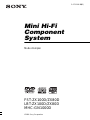 1
1
-
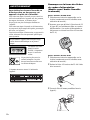 2
2
-
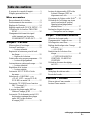 3
3
-
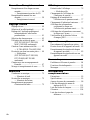 4
4
-
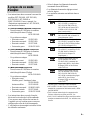 5
5
-
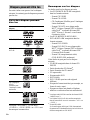 6
6
-
 7
7
-
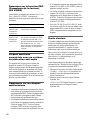 8
8
-
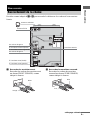 9
9
-
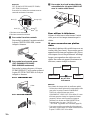 10
10
-
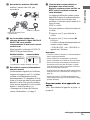 11
11
-
 12
12
-
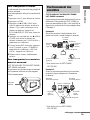 13
13
-
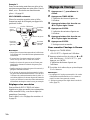 14
14
-
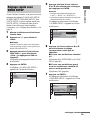 15
15
-
 16
16
-
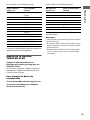 17
17
-
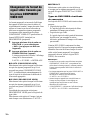 18
18
-
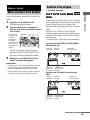 19
19
-
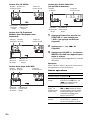 20
20
-
 21
21
-
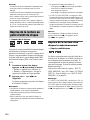 22
22
-
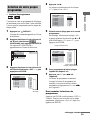 23
23
-
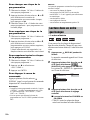 24
24
-
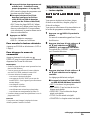 25
25
-
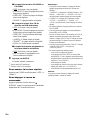 26
26
-
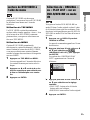 27
27
-
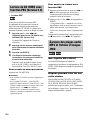 28
28
-
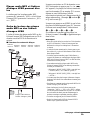 29
29
-
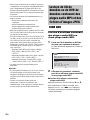 30
30
-
 31
31
-
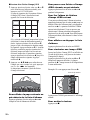 32
32
-
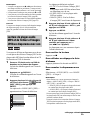 33
33
-
 34
34
-
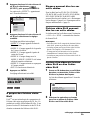 35
35
-
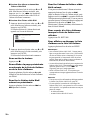 36
36
-
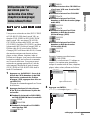 37
37
-
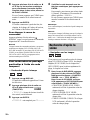 38
38
-
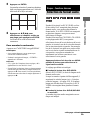 39
39
-
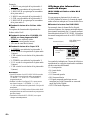 40
40
-
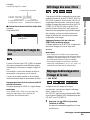 41
41
-
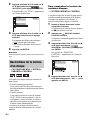 42
42
-
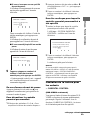 43
43
-
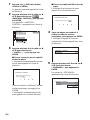 44
44
-
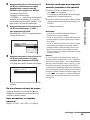 45
45
-
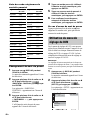 46
46
-
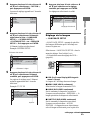 47
47
-
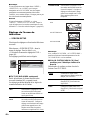 48
48
-
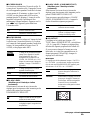 49
49
-
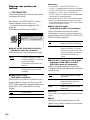 50
50
-
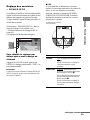 51
51
-
 52
52
-
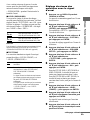 53
53
-
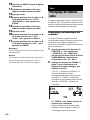 54
54
-
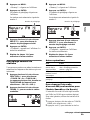 55
55
-
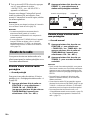 56
56
-
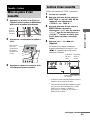 57
57
-
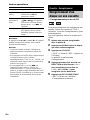 58
58
-
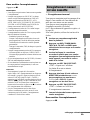 59
59
-
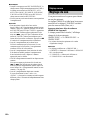 60
60
-
 61
61
-
 62
62
-
 63
63
-
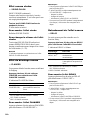 64
64
-
 65
65
-
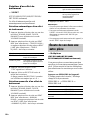 66
66
-
 67
67
-
 68
68
-
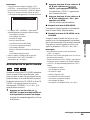 69
69
-
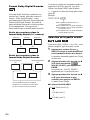 70
70
-
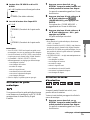 71
71
-
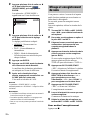 72
72
-
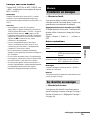 73
73
-
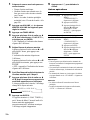 74
74
-
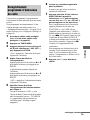 75
75
-
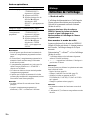 76
76
-
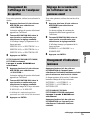 77
77
-
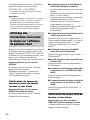 78
78
-
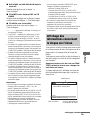 79
79
-
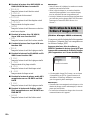 80
80
-
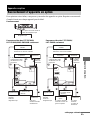 81
81
-
 82
82
-
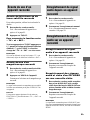 83
83
-
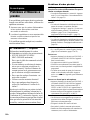 84
84
-
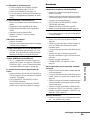 85
85
-
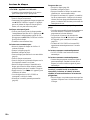 86
86
-
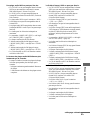 87
87
-
 88
88
-
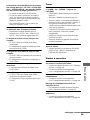 89
89
-
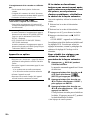 90
90
-
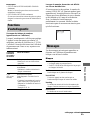 91
91
-
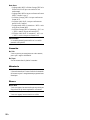 92
92
-
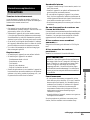 93
93
-
 94
94
-
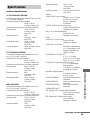 95
95
-
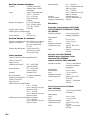 96
96
-
 97
97
-
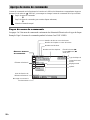 98
98
-
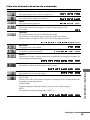 99
99
-
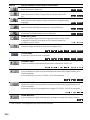 100
100
-
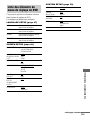 101
101
-
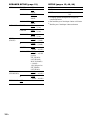 102
102
-
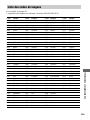 103
103
-
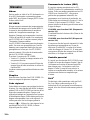 104
104
-
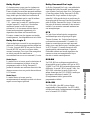 105
105
-
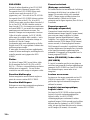 106
106
-
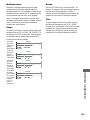 107
107
-
 108
108
-
 109
109
-
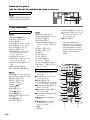 110
110
-
 111
111
-
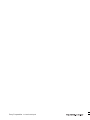 112
112
Sony LBT-ZX100D Mode d'emploi
- Catégorie
- Lecteurs DVD
- Taper
- Mode d'emploi
- Ce manuel convient également à
Documents connexes
-
Sony MHC-WZ88D Mode d'emploi
-
Sony CMT-DF1 Mode d'emploi
-
Sony CMT-DF1 Manuel utilisateur
-
Sony MHC-GNZ77D Mode d'emploi
-
Sony CMT-CPZ3 Le manuel du propriétaire
-
Sony DHC-FLX7D Mode d'emploi
-
Sony DHC-FLX5D Mode d'emploi
-
Sony MHC-VX77 Mode d'emploi
-
Sony DHC-AZ55D Manuel utilisateur
-
Sony MHC-GZR33Di Mode d'emploi